excel表格是很多小伙伴都在使用的一款软件,很多小伙伴基本上每天都会需要使用到该软件。在Excel表格中进行办公时我们有时候会需要在其中录入一些日期,如果我们希望将日期格式设置为用斜杠/分割的效果,比如2023/01/01的效果,小伙伴们知道具体该如何进行操作吗,其实操作方法是非常简单的,我们只需要选中单元格区域后,按Ctrl+1键打开设置单元格格式窗口进行设置。小伙伴们可以打开自己的Excel表格后,跟着下面的图文步骤一起操作起来。接下来,小编就来和小伙伴们分享具体的操作步骤了,有需要或者是有兴趣了解的小伙伴们快来和小编一起往下看看吧!
第一步:双击打开Excel表格,选中需要设置的单元格区域;

第二步:按Ctrl+1键,或者右键点击一下并选择“设置单元格格式”;

第三步:在打开的窗口中点击“数字”——“日期”,选择“中文(中国)”,然后点击用斜杠/分隔的日期并进行确定;

第四步:在单元格中输入任意格式的日期;

第五步:按enter键确认或者点击其他任意单元格确认后,就可以看到日期自动更正为斜杠分隔的效果了。

以上就是Excel表格中将日期格式设置成用斜杠/分隔的方法教程的全部内容了。通过上面的教程我们可以看到,在窗口中还有很多日期格式可供我们选择使用。
 打印机故障处理指南:如何快速解决打印
打印机故障处理指南:如何快速解决打印
打印机无法正常工作是办公环境中常见的问题,尤其在重视效率......
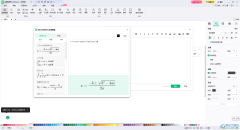 MindMaster思维导图插入公式的方法
MindMaster思维导图插入公式的方法
MindMaster成为一款非常好用的思维导图受到大家的喜欢,让我们在......
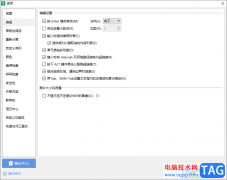 WPS Excel用鼠标点击网址无法变成超链接的
WPS Excel用鼠标点击网址无法变成超链接的
很多情况下,使用WPS进行表格数据的编辑操作是非常方便的,其......
 重装驱动程序的详细步骤:我该如何重新
重装驱动程序的详细步骤:我该如何重新
驱动程序是电脑硬件与操作系统之间的桥梁,确保各种设备能够......
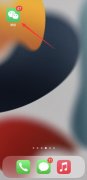 微信设置免打扰还能收到对方消息吗
微信设置免打扰还能收到对方消息吗
微信设置免打扰可以收到对方消息,只是不会有信息提醒。1、打......

众所周知excel软件是专门用来编辑表格文件的办公软件,给用户带来的便利是毋庸置疑的,其中的功能是很强大的,用户在计算数据结果时,若是挨个计算,操作量就会过大,因此用户可以在软...

Excel表格是一款非常好用的专业数据处理软件,功能强大,很多小伙伴都在使用。如果我们需要在Excel表格中清除所有设置的规则,小伙伴们知道具体该如何进行操作吗,其实操作方法是非常简...

相信大家都很喜欢在excel软件中编辑表格文件,这款办公软件为用户带来了不错的使用体验,因为excel软件中的强大功能为用户带来了许多便利,帮助用户有效避免许多重复且复杂的操作过程,...

大家知道,财务那里的Excel工资大表中只有一个表头,下面有许多员工的工资记录,但在生成工资条时,每个员工的工资条上都会有一个表头和各项明细的数据记录,这样才能看清各项...

很多小伙伴在日常生活中都喜欢使用Excel对表格文档进行编辑,因为在Excel中我们可以找到各种自己需要的工具,还可以通过快捷快速调整表格中的内容,提高自己的工作效率。在使用Excel处理表...

Excel表格是一款非常好用的办公软件,在其中我们可以轻松编辑和处理数据内容。如果我们在Excel表格中实用函数公式得到计算结果后,希望填充一整列进行批量计算,小伙伴们知道具体该如何...
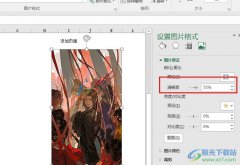
很多小伙伴都会选择使用Excel程序来对表格文档进行编辑,因为Excel程序中的功能十分的丰富,不仅能够编辑表格文档中的数据,还可以在表格文档中插入各种内容。有的小伙伴在表格文档中插...

很多小伙伴都喜欢使用Excel对表格文档进行编辑,因为Excel中的功能十分的丰富,还拥有大量的计算公式,可以满足我们对于数据计算的各种需求,只是很多小伙伴对于公式不太熟悉,所以不知...
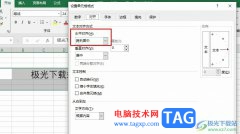
很多小伙伴之所以喜欢使用Excel程序对表格文档进行编辑,就是因为Excel中有许多实用功能,能够帮助我们对表格中的数据、单元格或是文字等进行各种设置。有的小伙伴在使用Excel对表格文档进...

使用表格避免不了计算一些加减乘除(+、-、*、/),小点的数目我们可以用心算,但是数目大了,最好是想点其他的办法,比如今天要为各位讲的Excel自动求积公式。无论你曾今是否会...

你已利用Excel函数实现过上千次的复杂运算,也许你认为Excel也不过如此,甚至了无新意。但我们平日里无数次重复的得心应手的使用方法只不过是Excel全部技巧的百分之一。今天将教你如何让...

在Excel中我们常常会输入各种日期,但有时候为了节省时间我们 可能输入的不是那么正规,这时候就可以设置一下Excel中的日期格式自 动转换功能,即可轻松转换成自己想要的格式了。...

很多小伙伴之所以选择使用Excel程序,就是因为这款程序中的功能十分的丰富,并且操作简单,可以满足我们对于表格编辑的各种需求。在编辑表格的过程中,我们经常会遇到大量的数据需要进...
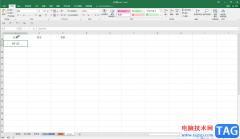
Excel表格是一款非常好用的数据处理软件,很多小伙伴都在使用,在Excel表格中我们有时候会需要输入一些日期,比如在考勤表中我们需要填充工作日等等。那小伙伴们知道Excel表格中如有快速填...

Excel该如何共享 共享Excel的操作步骤图文详解 办公软件Excel是一个很好用的软件,这对于大家来说并不陌生。而办公软件功能也很多,就看你怎么去使用它了。我们在工作中时常会遇到需要多人...